删除cd驱动器的方法一物理DVD禁用
1.首先右击"我的电脑",点击管理。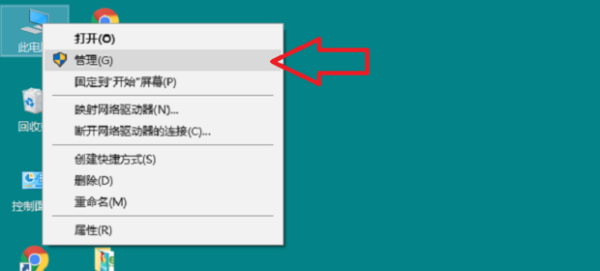
2.然后点击设备管理器。
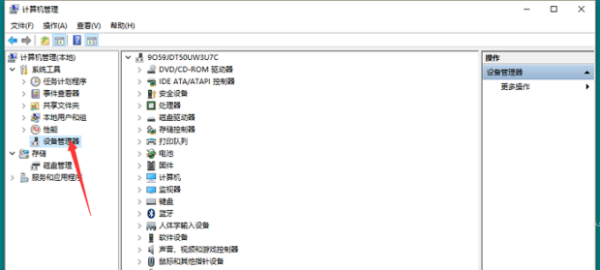
3.接着找到你想卸载的驱动(这里一DVD驱动为例),右击点击卸载。
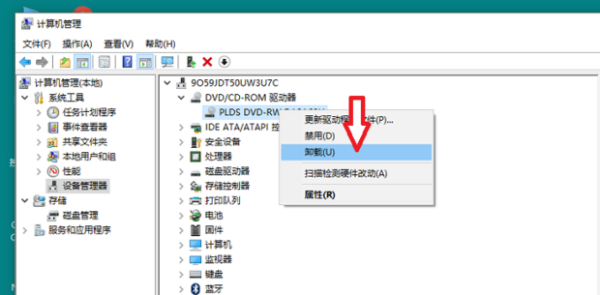
4.然后点击确定即可。
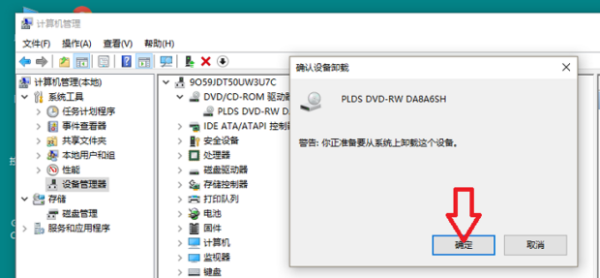
删除cd驱动器的方法方法二:适用于安装了虚拟光驱的用户
1、右键选中UltraISO软碟通-管理员身份运行,一定要以管理员身份运行;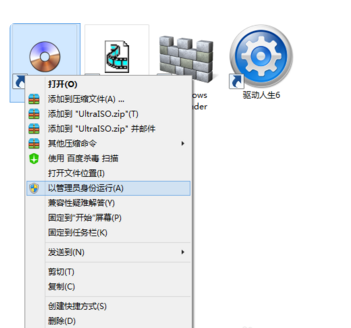
2、点击菜单栏-选项-配置
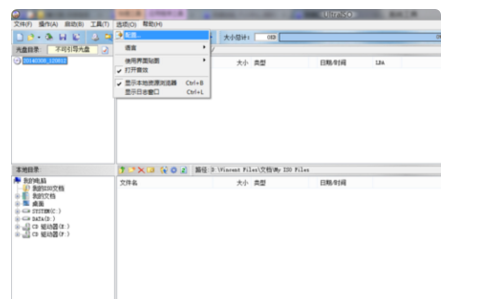
3、配置菜单-虚拟光驱-设备数量
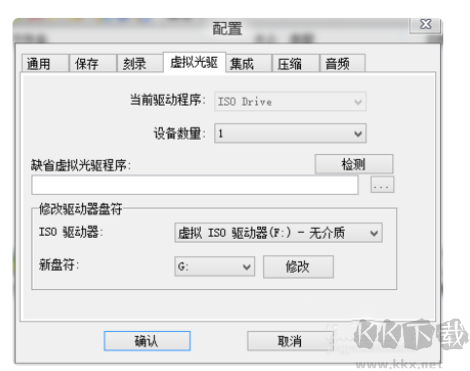
4、将设备数量修改为无,点击确定
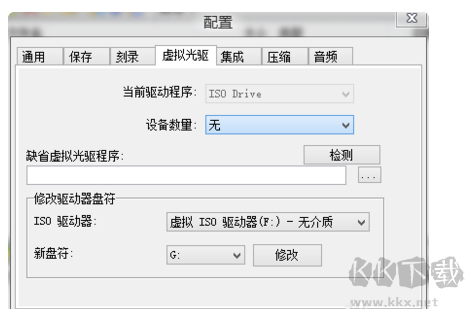
5、进入计算机/我的电脑,就可以看见成功删除了CD驱动器
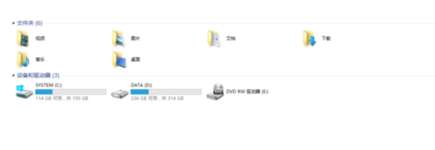
以上便是kk下载分享给大家的删除cd驱动器的方法!
